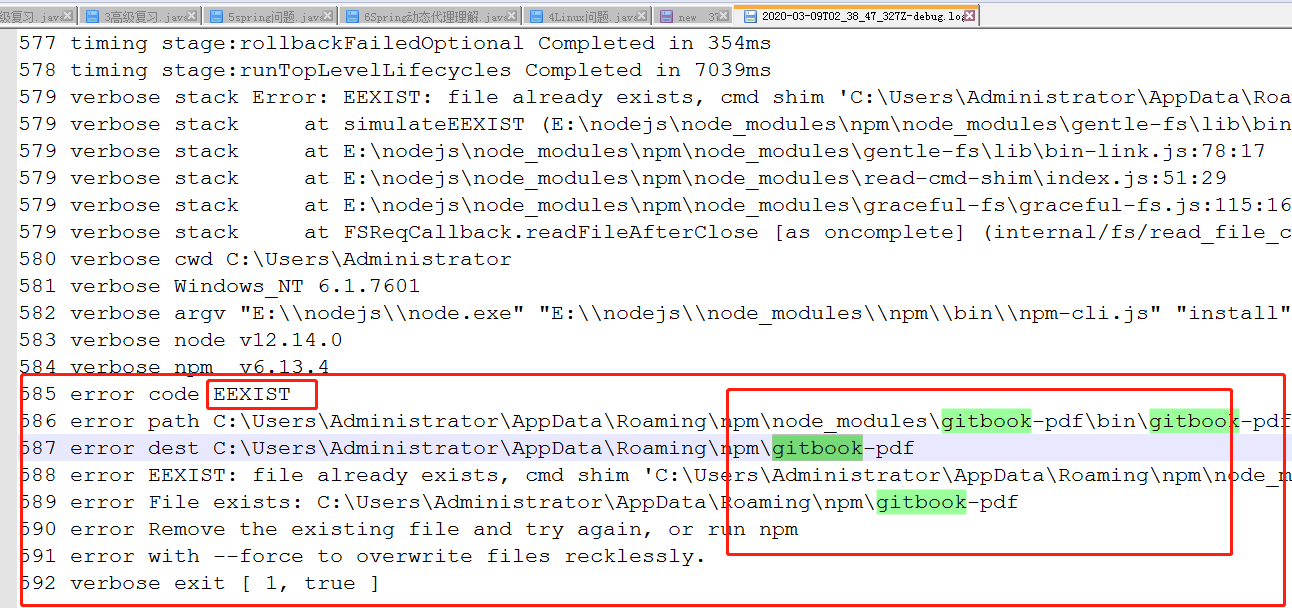gitbook导出markdown文件为pdf格式
前言
本人想完成如题所示的操作,可是兜兜转转在网上搜了好久,不是Linux下的教程就是mac OS下的教程,而且一大堆windows的教程能够说明白的寥寥无几,本着分享的态度,鄙人今天特整理教程如下:
一、安装nodejs
进入官网: http://nodejs.cn/download/,并点击如图所示找到对应的版本并下载安装包:
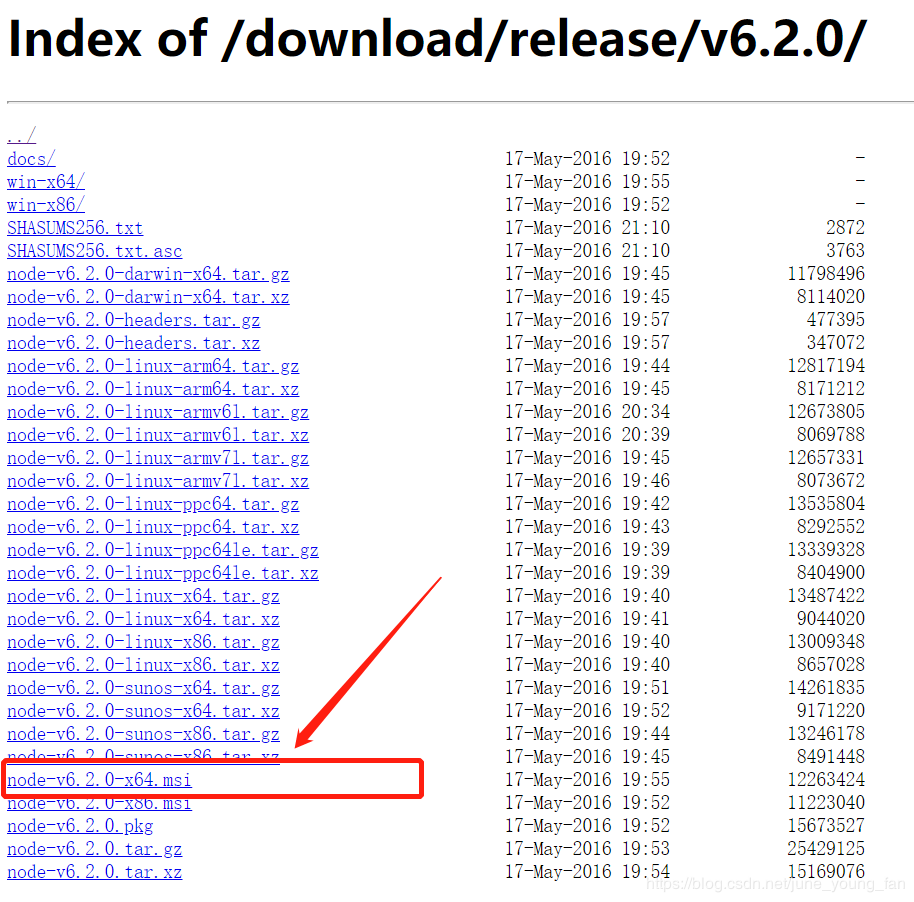
双击安装包安装nodejs,默认也把npm勾选安装上,选择自定义安装路径,例如:D:\Program Files\nodejs,这个时候nodejs应该已经被添加到环境变量了,如果没有可以自己手动添加。
查看nodejs版本:
执行npm -version可以查看版本,如下图:

二、下载gitbook工具
在安装之前可以先更改一下安装源,默认是国外的,改成国内的,否则后续安装你会有想哭的冲动~~
打开D:\Program Files\nodejs\node_modules\npm\npmrc文件,增加如下配置:
registry=http://registry.npm.taobao.org
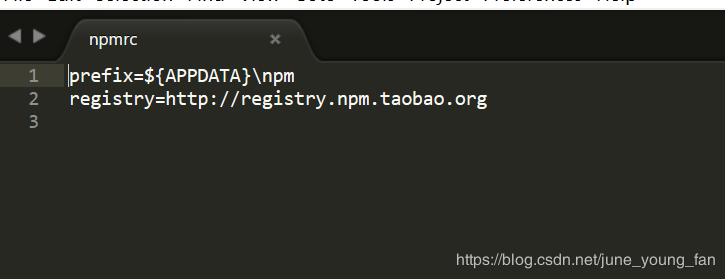
保存配置。
然后输入命令: npm install gitbook-cli -g , 全局安装gitbook。
查看gitbook工具是否已经安装成功,使用命令:gitbook -V
同时这个命令会自动安装gitbook
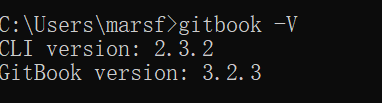
出现如上图结果则说明此时gitbook安装成功。
三、制作PDF
先下载两个插件:
3.1 phantomjs
进入https://bitbucket.org/ariya/phantomjs/downloads/下载phantomjs:
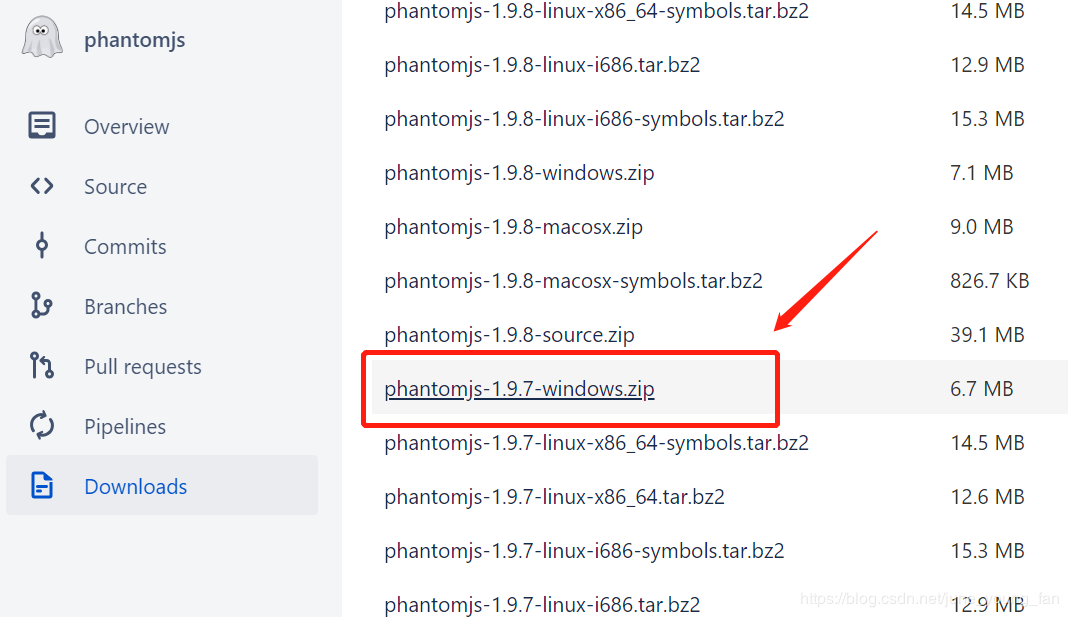
将下载的压缩包解压,并将解压后的目录添加到环境变量。
安装完成后,查看版本:phantomjs --version
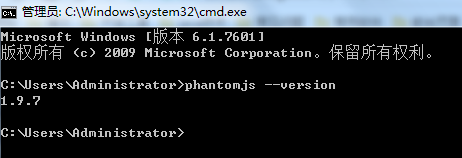
表示安装成功。
3.2 calibre
进入https://calibre-ebook.com/download_windows下载calibre:
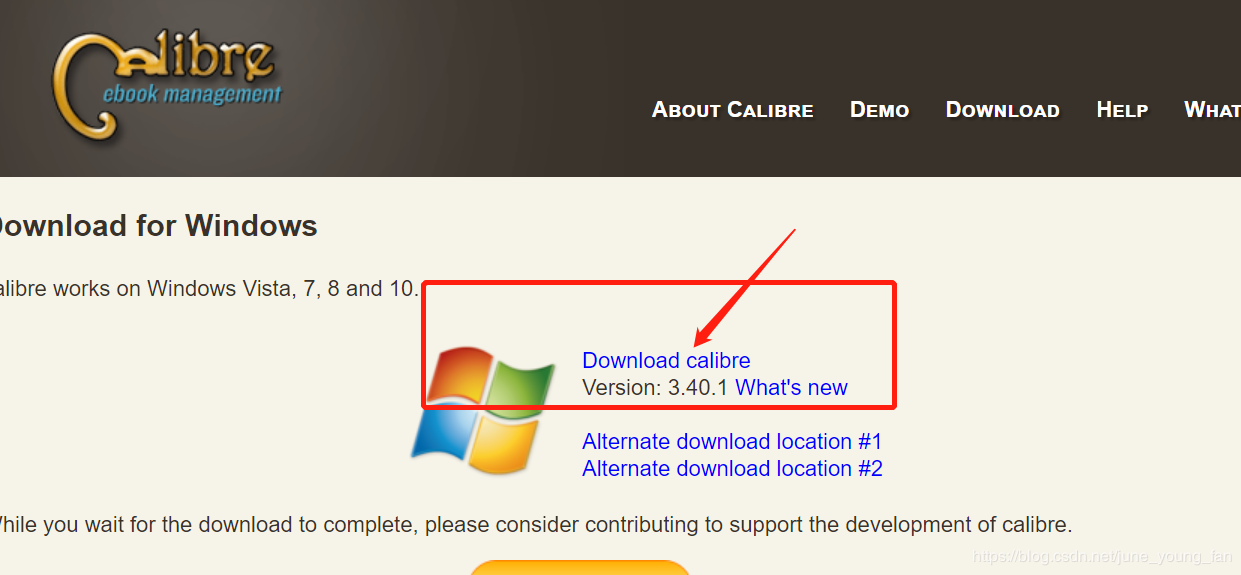
直接安装下载后的软件,并在将安装目录添加到环境变量中,默认安装在:
C:\Program Files (x86)\Calibre2
安装可以参看链接:https://jingyan.baidu.com/album/6079ad0eb87aa328fe86db6a.html?picindex=1。
直接点击下一步即可,邮件什么的不用填写。
查看版本:calibre -v

3.3 插件都安装好并配置环境变量后,接下来我们就可以安装gitbook-pdf了:
npm install gitbook-pdf -g
查看版本:gitbook-pdf --version

gitboot-pdf安装失败后,再次安装仍失败解决:
查看日志:删除gitbook-pdf相关安装文件:
C:\Users\Administrator\AppData\Roaming\npm-cache\_logs
安装成功后:下面会有:gitbook-pdf相关配置信息。安装失败后需要删除重新安装。
C:\Users\Administrator\AppData\Roaming\npm
C:\Users\Administrator\AppData\Roaming\npm\node_modules
三、 生成PDF文件
切换到你之前自己写的电子书文档目录(shift+右键:当前目录打开命令行窗口),或者从网上下载的电子书文档,执行如下命令:
gitbook pdf ./mybook
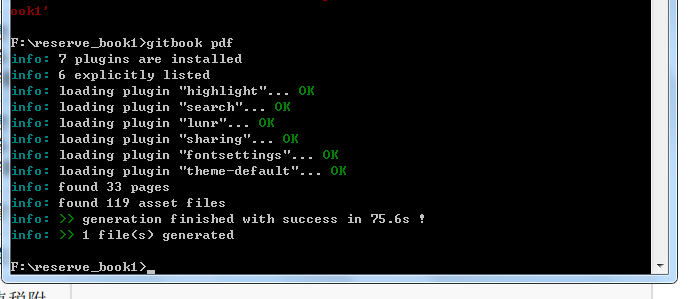
生成的PDF文件即在你的电子书文档目录mybook里面。
关于gitbook build 生成的HTML无法跳转章节的问题
如题,发生如上所述问题,很大概率你使用的gitbook版本过高,解决办法如下:
gitbook降低版本到 2.6.7 就可以了,使用如下命令:
gitbook build --gitbook=2.6.7
四、注意事项
1、本地的环境变量:用到的标黄了。
E:\ProgramFiles\Java\jdk1.7.0_80\bin;%MAVEN_HOME%\bin;E:\ProgramFiles\Java\jdk1.7.0_80\jre\bin;C:\Program Files (x86)\VanDyke Software\Clients\;C:\Users\Administrator\AppData\Local\BypassRuntm;C:\Users\Administrator\AppData\Roaming\npm;C:\Users\Administrator\AppData\Local\Yarn\bin;C:\Users\Administrator\AppData\Local\GitHubDesktop\bin;E:\phantomjs-1.9.7-windows\phantomjs-1.9.7-windows;C:\Program Files (x86)\Calibre2
其中phantomjs的环境变量配置时,就是将.exe文件所在的目录配置到path中即可。
calibre的环境变量配置时,将其安装路径C:\Program Files (x86)\Calibre2配置到path中即可。
原文链接:https://blog.csdn.net/june_young_fan/article/details/88628096
https://bitbucket.org/ariya/phantomjs/downloads/下载phantomjs:
gitbook导出markdown文件为pdf格式的更多相关文章
- Markdown转HTML/pdf格式
Markdown转HTML/pdf格式 通过_github自带_的更新博客的网页: https://github.com/YOUR_GITHUB_ACCOUNT/YOUR_GITHUB_ACCOUNT ...
- java 调用OpenOffice将word格式文件转换为pdf格式
一:环境搭建 OpenOffice 下载地址http://www.openoffice.org/ JodConverter 下载地址http://sourceforge.net/projects/jo ...
- winform利用itextsharp.dll实现图片文件转换PDF格式文件
1.利用itextsharp.dll实现单个图片文件转换为PDF格式文件, 可以使用以下类: void ConvertJPG2PDF(string jpgfile, string pdf) { var ...
- [原创]使用Pandoc实现Markdown文件转PDF文件
Markdown写法简单明快,我十分喜欢,以至于我最近都想使用Markdown快速的进行测试说明书的写作,但是考虑到这文档是要进行交接的,一个.md的文件在内部传输还是有不便,于是就想到了能不能把Ma ...
- [csdn markdown]使用摘记二 快捷键及导入导出Markdown文件
csdn推出了新的编辑器markdown,对于习惯使用离线编辑的人员来说是个大的福利,比如上班的时候,不能联网,但是又有好些知识点需要记录,等到下班了呢,又想直接把这些排版格式良好的文件直接上传到cs ...
- 使用openoffice将word文件转换为pdf格式遇到问题:The type com.sun.star.lang.XEventListener cannot be resolved. It is indirectly referenced from required
The type com.sun.star.lang.XEventListener cannot be resolved. It is indirectly referenced from requi ...
- Linux(Ubuntu)使用日记------markdown文件与pdf,doc,docx文件的相互转化(pandoc使用)
安装: sudo apt-get install pandoc 使用: man pandoc 查看帮助文档 直接转换,命令如下: pandoc -f markdown -t docx ./test ...
- 导出文本、表格、图像到PDF格式文件中(学习整理)
1.测试例子: 需要导入的外部jar包: 相关API http://www.coderanch.com/how-to/javadoc/itext-2.1.7/com/lowagie/text/pack ...
- 利用Pandoc将markdown文件转化为pdf
利用Pandoc将markdown文件转化为pdf 准备工作 安装pandoc 安装MiKTeX 将markdown文件转换为pdf 准备工作 安装pandoc Windows下安装pandoc很容易 ...
随机推荐
- 使用有道云笔记还是github写笔记的优缺点对比
有道云笔记的优点 在手机上编辑笔记,有道云的体验更好,建议:新建普通类型笔记而不是markdown笔记,因为md在手机上的编辑体验并不好 插入图片方便无需考虑图床 可以把笔记分享到社交平台(QQ,微信 ...
- SpringBoot系列——admin服务监控
前言 springboot项目部署起来后,如何实时监控项目的运行状况呢?本文记录使用springboot-admin对服务进行监控. springboot-admin介绍:https://codece ...
- Spring事务管理详解
事务概念回顾 什么是事务? 事务是逻辑上的一组操作,要么都执行,要么都不执行. 事物的特性(ACID): 原子性: 事务是最小的执行单位,不允许分割.事务的原子性确保动作要么全部完成,要么完全不起作用 ...
- 你有一份经典SQL语句大全,请注意查收
一.基础部分 1.创建数据库 CREATE DATABASE dbname 2.删除数据库 DROP DATABASE dbname 3.创建新表 CREATE TABLE tabname(col1 ...
- 想玩转JAVA高并发,这些概念你必须懂
高并发高并发 它是互联网分布式系统架构设计中必须考虑的因素之一,通常是指,保证系统能够同时并行化处理海量请求 同步和异步 同步:发送一个请求,等待返回,然后再发送下一个请求.提交请求 -> 等待 ...
- Java进阶 | 泛型机制与反射原理
一.泛型的概念 1.基础案例 泛型在Java中的应用非常广泛,最常见则是在集合容器中,先看下基础用法: public class Generic01 { public static void main ...
- redhat6版本网卡绑定做bond
1.编写bond0配置文件 cd /etc/sysconfig/network-scripts(进入网卡配置文件路径) vi ifc-bond0(编辑bond0的配置文件,具体如下) DEVICE=b ...
- 『无为则无心』Python基础 — 6、Python的注释
目录 1.注释的作用 2.注释的分类 单行注释 多行注释 3.注释的注意事项 4.什么时候需要使用注释 5.总结 提示:完成了前面的准备工作,之后的文章开始介绍Python的基本语法了. Python ...
- SVN分支的创建与使用
首先放出右键菜单点击Branch/tag... 所示位置输入想新建分支的路径 然后ok就完成了 之后就是切换分支上传代码了 点击Switch... 在里面就可以切换分支了To path
- Java中对象调用方法的顺序
Java虚拟机会预先为加载到内存中的每个类维护一个方法表(Method Table),其中列出了所有类中所有方法的签名. 现在有2个类A和B,其中,B是A的子类,和一个B类型的对象x,当调用x.f(a ...